摘要:,电脑无法关机是一个常见的问题,但最新的解决方案已经一网打尽。这些方案可能包括检查运行中的程序、更新驱动程序、运行系统诊断工具、修复系统文件、关闭快速启动功能等多种方法。用户可以根据自己的电脑情况,尝试不同的解决方案来解决无法关机的问题。无论是硬件故障还是软件问题,都有相应的解决方法,帮助用户恢复电脑的正常关机功能。
电脑无法关机是许多用户常遇到的问题,可能由多种原因引起,包括软件冲突、系统设置错误、硬件故障等,本文将从多个角度出发,提供最新的、详细的解决方案,帮助用户快速解决电脑无法关机的问题,确保电脑运行顺畅。
电脑作为我们日常生活和工作中不可或缺的工具,其稳定性与可靠性至关重要,有时我们可能会遇到电脑无法关机的情况,这不仅会影响我们的使用体验,还可能对电脑硬件造成损害,当电脑无法关机时,我们应该如何解决呢?以下是一些最新的、实用的解决方案。
一、检查并关闭正在运行的程序
1、查看任务管理器
当电脑无法关机时,首先可以尝试查看任务管理器,看看是否有程序正在占用大量资源或处于运行状态,按下Ctrl+Shift+Esc组合键,打开任务管理器,查看“进程”选项卡,找到占用资源较高的程序,右键点击并选择“结束任务”。
2、关闭后台程序
有些程序可能会在后台运行,导致电脑无法正常关机,在任务管理器中,切换到“启动”选项卡,禁用不必要的启动项,以减少后台程序的干扰。
二、检查系统设置
1、更新系统补丁
系统漏洞或错误可能导致电脑无法关机,建议定期检查并更新系统补丁,以确保系统的稳定性和安全性。
2、检查关机设置
在Windows系统中,可以通过“控制面板”中的“电源选项”来检查关机设置,确保关机按钮的功能设置为“关机”,而不是“休眠”或“睡眠”。
3、禁用快速启动
快速启动功能有时可能会导致关机问题,可以尝试禁用此功能来查看问题是否得到解决,在“控制面板”的“电源选项”中,点击“更改当前不可用的设置”,然后取消勾选“启用快速启动”。

三、排查软件冲突
1、卸载最近安装的软件
如果电脑在安装了某个新软件后开始出现无法关机的问题,那么很可能是该软件与系统存在冲突,可以尝试卸载该软件,并观察问题是否得到解决。
2、检查杀毒软件
杀毒软件有时可能会干扰系统的正常关机过程,可以尝试暂时禁用杀毒软件,看看问题是否仍然存在,如果禁用后问题得到解决,那么可能需要更新杀毒软件或更换其他杀毒软件。
3、清理系统垃圾
系统垃圾文件过多也可能导致关机问题,可以使用系统自带的磁盘清理工具或第三方清理软件来清理系统垃圾文件。
四、检查硬件问题
1、检查电源供应
电源供应不稳定或不足可能导致电脑无法正常关机,可以检查电源线是否连接牢固,以及电源供应器是否正常工作,如果怀疑电源供应器有问题,可以尝试更换一个新的电源供应器。

2、检查内存条
内存条故障也可能导致电脑无法关机,可以尝试拔下内存条,用橡皮擦擦拭金手指部分,然后重新插入内存条,看看问题是否得到解决。
3、检查硬盘
硬盘故障也可能导致电脑无法正常关机,可以使用硬盘检测工具来检查硬盘的健康状况,如果硬盘存在问题,可能需要更换一个新的硬盘。
五、使用命令行工具
1、运行关机命令
在Windows系统中,可以使用命令行工具来强制关机,打开“命令提示符”(管理员),输入shutdown /s /f /t 0命令,然后按下回车键,这个命令会强制关闭所有正在运行的程序并立即关机。
2、检查系统日志
使用事件查看器来检查系统日志,看看是否有与关机相关的错误或警告信息,这些信息可以帮助我们更准确地定位问题所在。
六、恢复系统或重装操作系统

1、系统还原
如果以上方法都无法解决问题,可以尝试使用系统还原功能来恢复到之前的一个系统状态,在“控制面板”中找到“系统和安全”,然后点击“系统”,在左侧菜单中选择“系统保护”,点击“系统还原”并按照提示进行操作。
2、重装操作系统
如果系统还原也无法解决问题,那么可能需要考虑重装操作系统,在重装之前,请务必备份好重要数据,重装操作系统可以清除系统中的所有软件和设置,从而解决可能存在的软件冲突或系统错误。
七、寻求专业帮助
如果以上所有方法都无法解决电脑无法关机的问题,那么可能需要寻求专业帮助,可以联系电脑制造商的客服部门或寻求专业的电脑维修服务,他们可以提供更专业的诊断和解决方案。
电脑无法关机是一个比较常见的问题,但解决起来并不复杂,只要我们从多个角度出发,逐一排查可能的原因,并采取相应的解决方案,就能够快速解决这个问题,希望本文提供的解决方案能够帮助到大家,让大家的电脑运行更加顺畅。









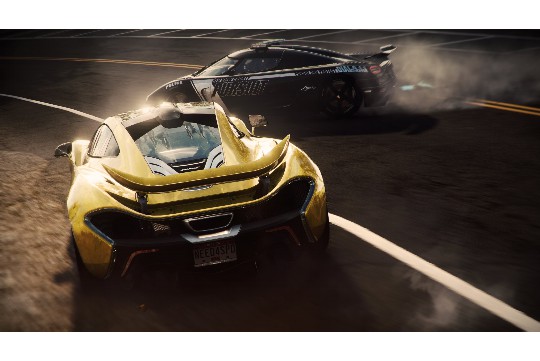



 沪ICP备2024088449号-6
沪ICP备2024088449号-6